Добавление летучих мышей на изображение может изменить все настроение и глубину работы. В этом руководстве вы узнаете, как использовать советы по работе с кистями и стоковые изображения для создания впечатляющих летучих мышей на заднем плане вашей работы. Такие аспекты, как выбор кистей и правильное расположение элементов, имеют решающее значение для достижения гармоничного конечного результата.
Основные выводы
- Выбор правильной кисти влияет на динамику вашей работы.
- Настройки фона позволяют контролировать видимость и эффект от вставленных элементов.
- Умелое использование слоев позволяет увеличить глубину изображения.
Пошаговое руководство
Во-первых, важно выбрать правильные кисти. Скачайте набор кистей с изображением летучей мыши с сайта DeviantArt. Дважды щелкните по файлу, чтобы загрузить его в Photoshop.
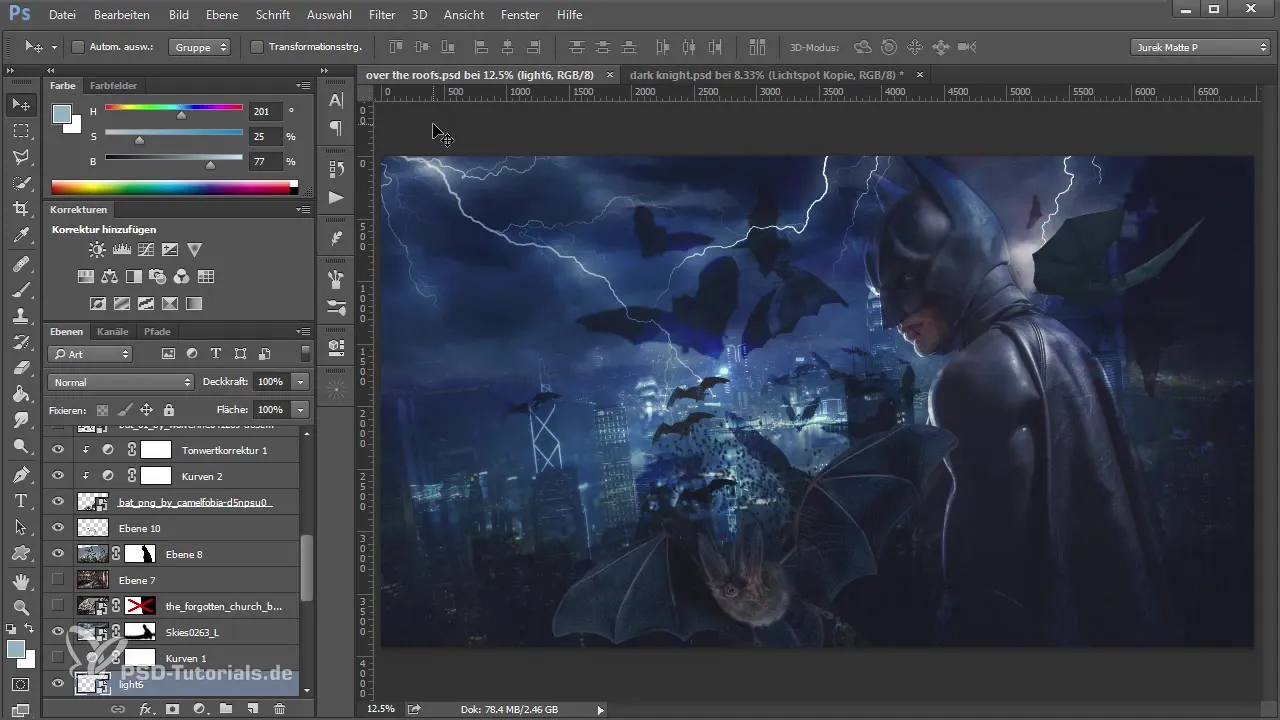
После загрузки кистей вы можете открыть различные кисти летучих мышей в меню кистей. Выберите ту кисть, которая вам больше всего нравится - для фона часто полезно выбрать не слишком компактную кисть.
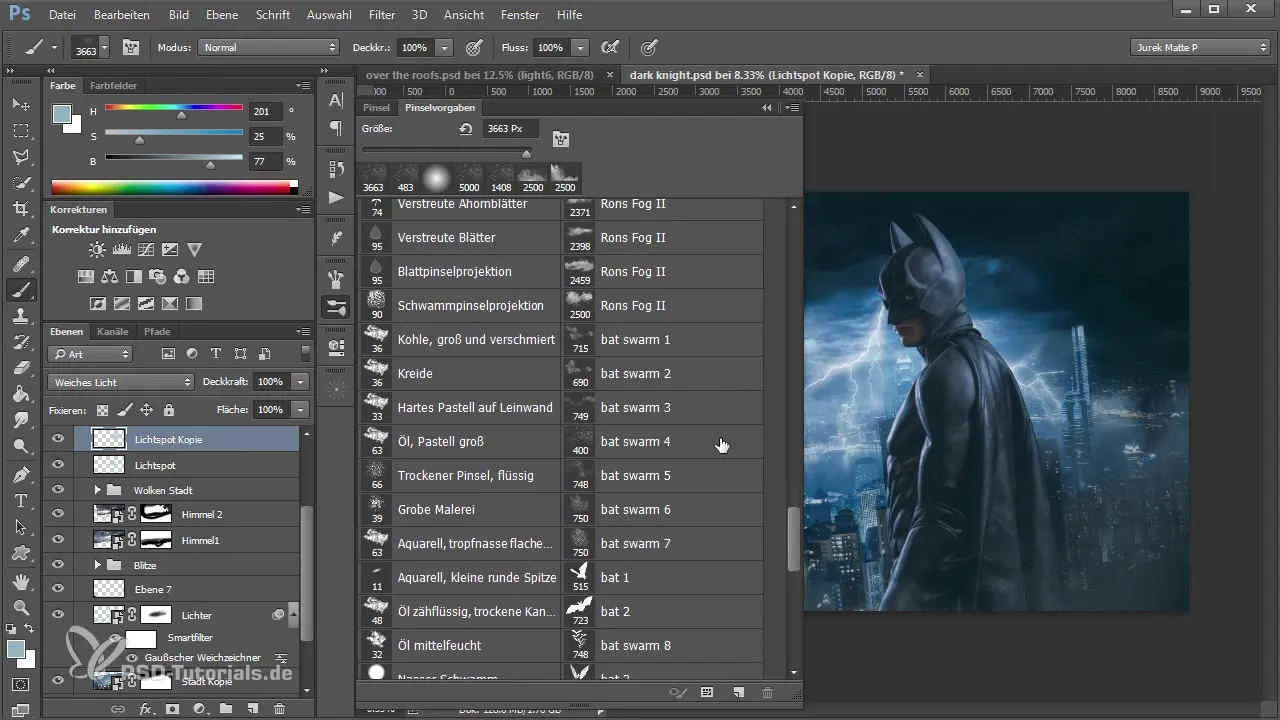
Теперь пришло время интегрировать летучих мышей в фон. Создайте новый слой и выберите кисть, которая вам больше всего нравится. При выборе цвета используйте черный и установите непрозрачность кисти на 100%.

Начните с добавления летучих мышей в нижнюю часть изображения. Просто щелкните в тех местах, где вы хотите их видеть, чтобы добавить маленьких летучих мышей. Если вы заметите какие-либо недостатки, не волнуйтесь - детали будут скорректированы позже.
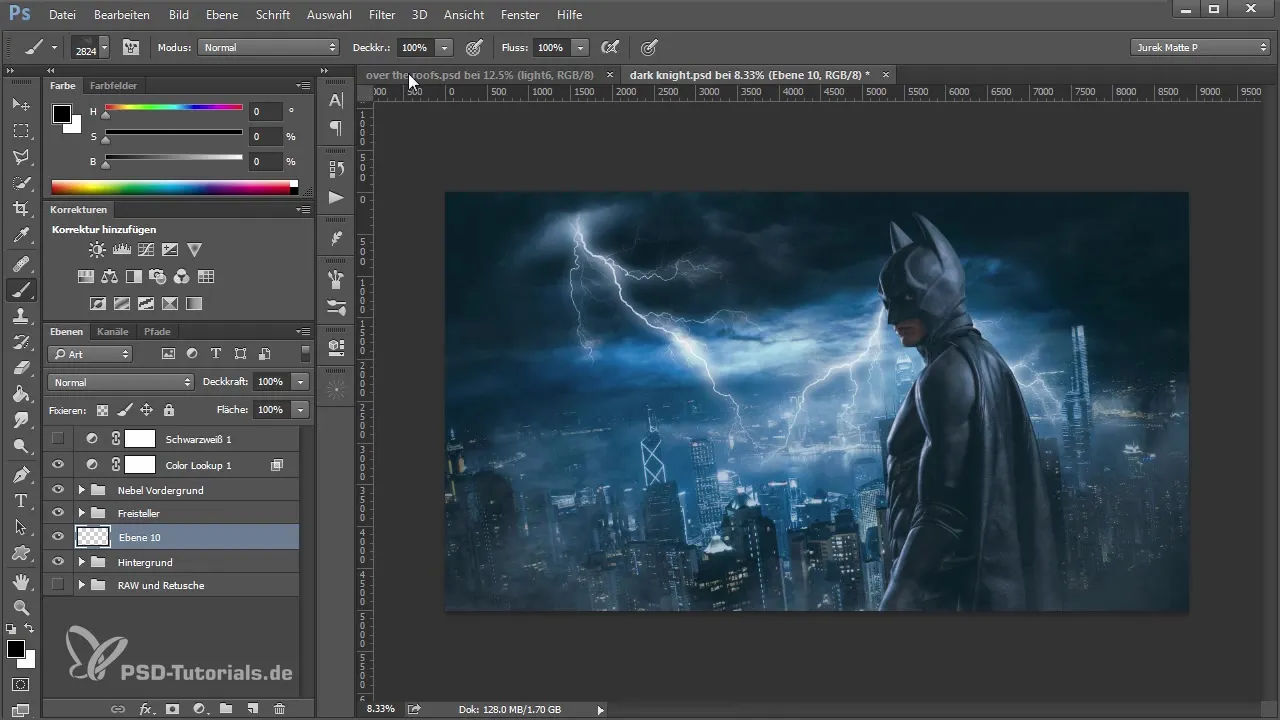
Чтобы подчеркнуть края добавленных летучих мышей, трансформируйте слой, чтобы сделать его немного больше. Удерживая клавишу Ctrl, создайте выделение летучих мышей, а затем воспользуйтесь функцией "Улучшить край".
С помощью инструмента "Улучшить край" можно закруглить края и сделать общее изображение более гармоничным. Поэкспериментируйте с настройками, чтобы добиться наилучшего результата. Энергия и преданность делу теперь хорошо заметны!
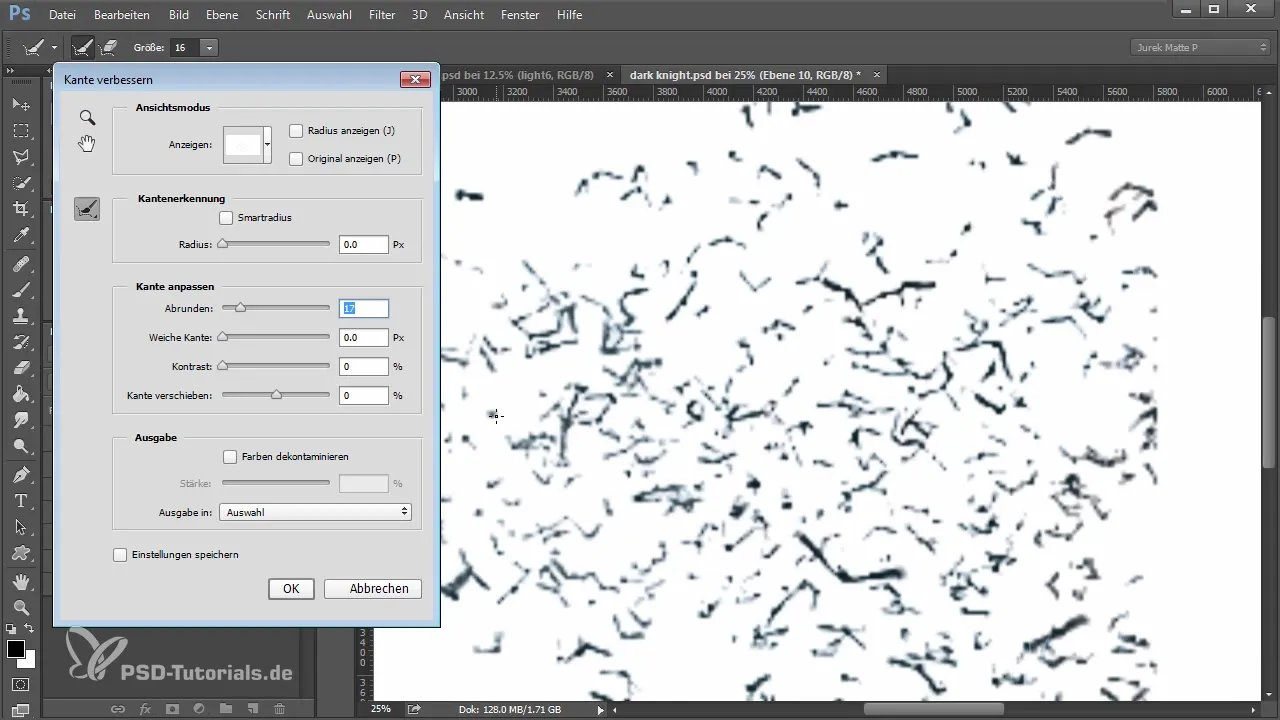
Затем создайте сверху новый слой и с помощью инструмента "Заливка" залейте его черным цветом. Сбросьте все это на новый нижний слой, чтобы отодвинуть летучих мышей на задний план. Продолжайте делать это до тех пор, пока вам не понравится результат.
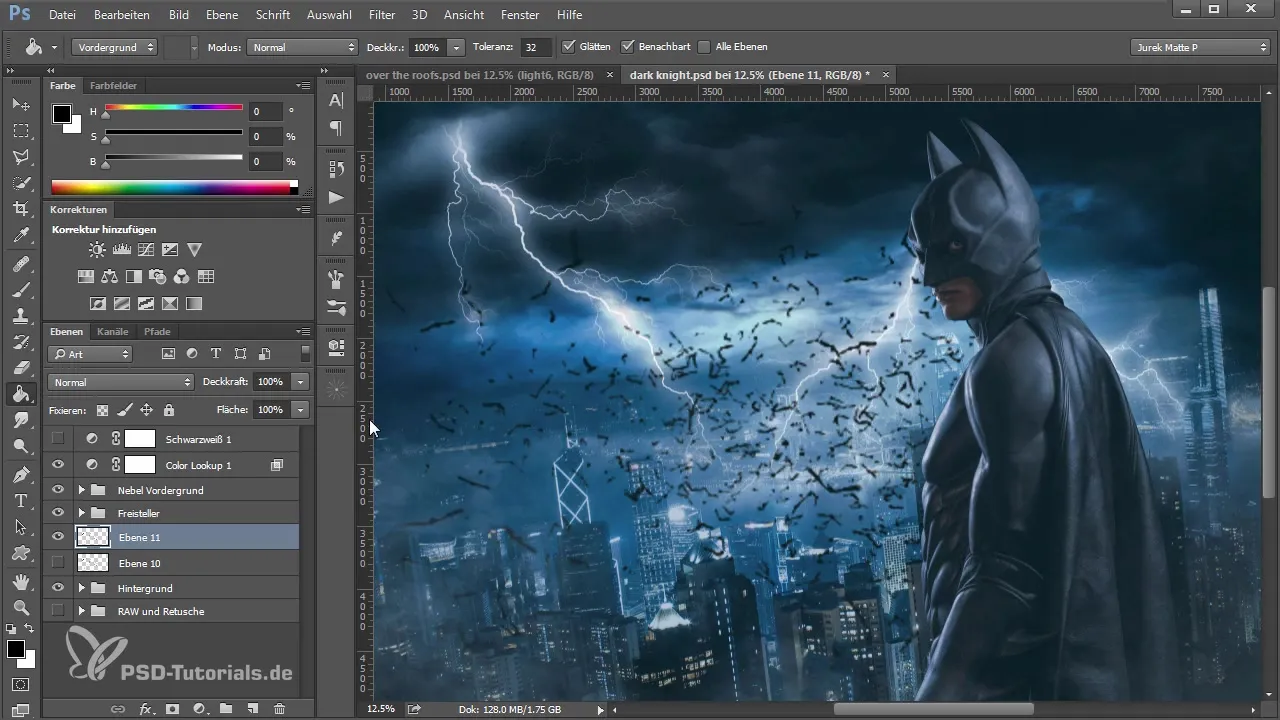
Теперь пришло время настроить видимость летучих мышей, чтобы они выглядели менее доминирующими. Немного уменьшите непрозрачность. Это добавит глубины изображению и сделает летучих мышей не слишком заметными.
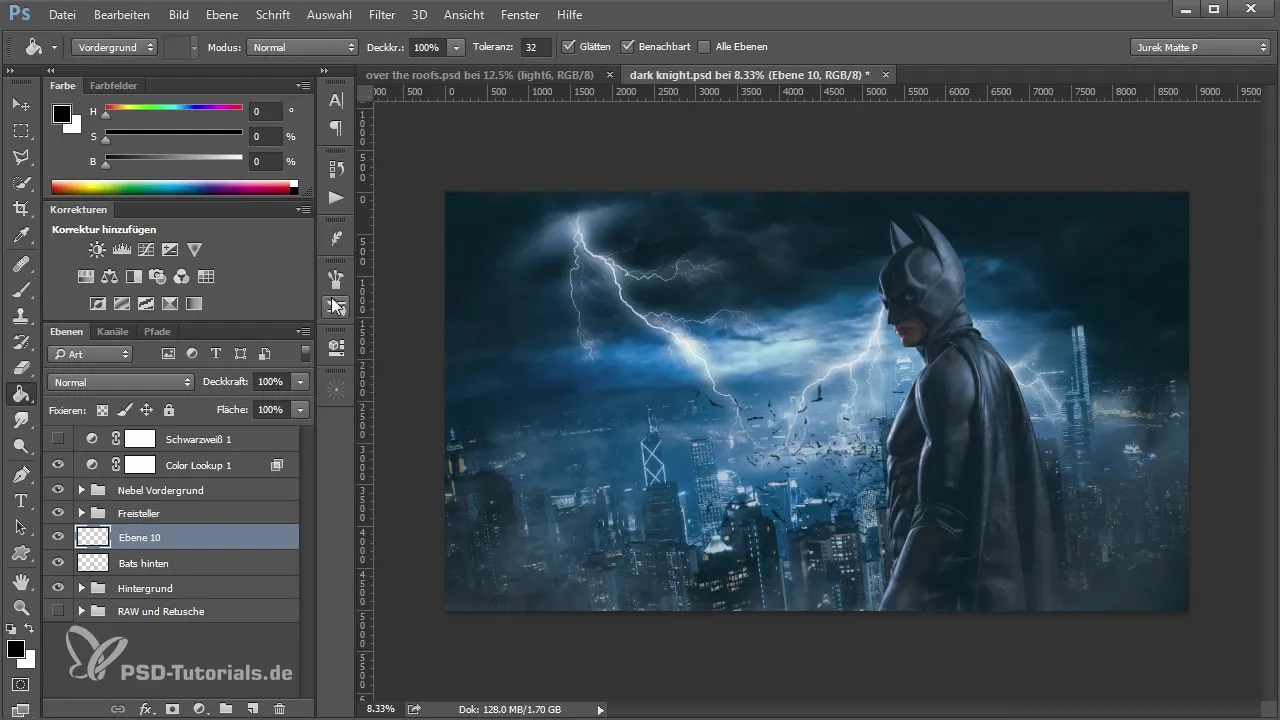
Продолжайте выбирать новые кисти, чтобы внести разнообразие в свою работу. Для других групп летучих мышей полезно варьировать размер кисти, чтобы создать динамичное изображение.
По мере добавления летучих мышей к изображению проверяйте наличие домов на заднем плане. Они не должны быть заслонены летучими мышами. Это позволит сохранить четкую узнаваемость общей картины.

Теперь создайте дополнительный слой и начните редактировать цвет, чтобы оптимизировать контраст. Здесь может пригодиться коррекция тона, чтобы поэкспериментировать со средними тонами и значениями черного и дополнительно настроить видимость летучих мышей.
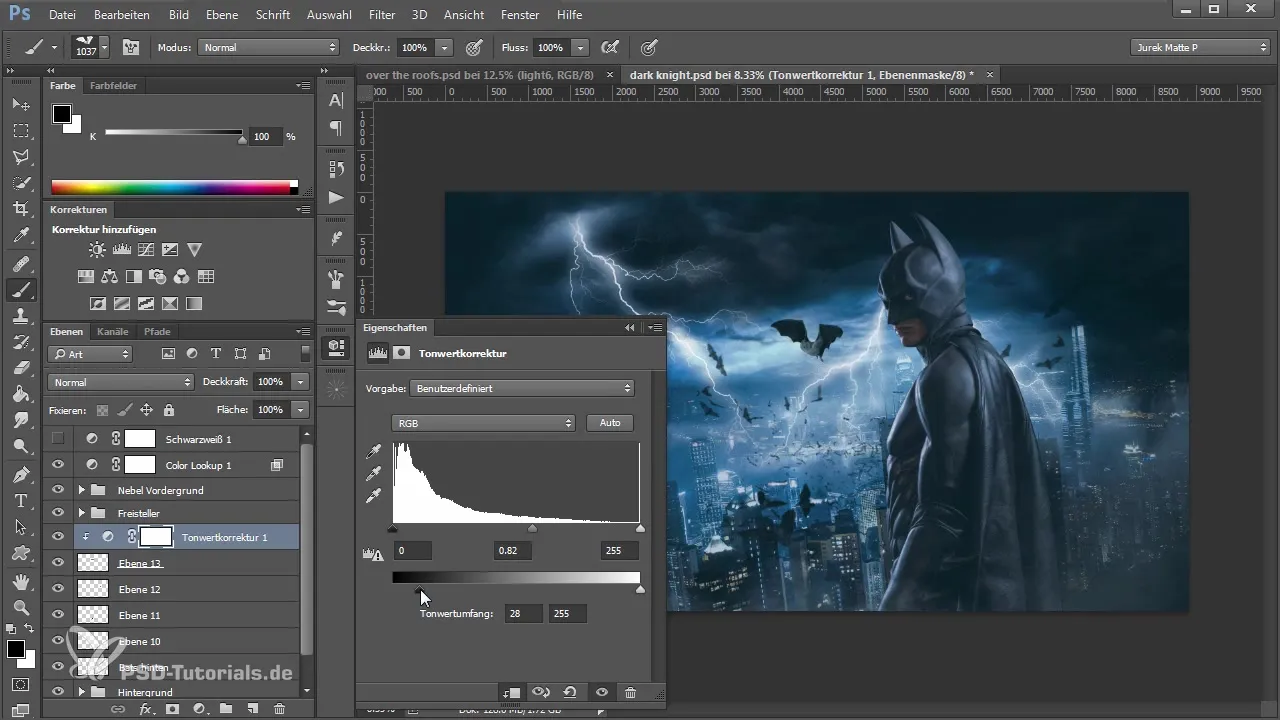
Важно придать каждой вставленной летучей мыши индивидуальную непрозрачность. Так летучие мыши гармонично впишутся в общую картину. Убедитесь, что вы продолжаете уменьшать различные слои в проекте.
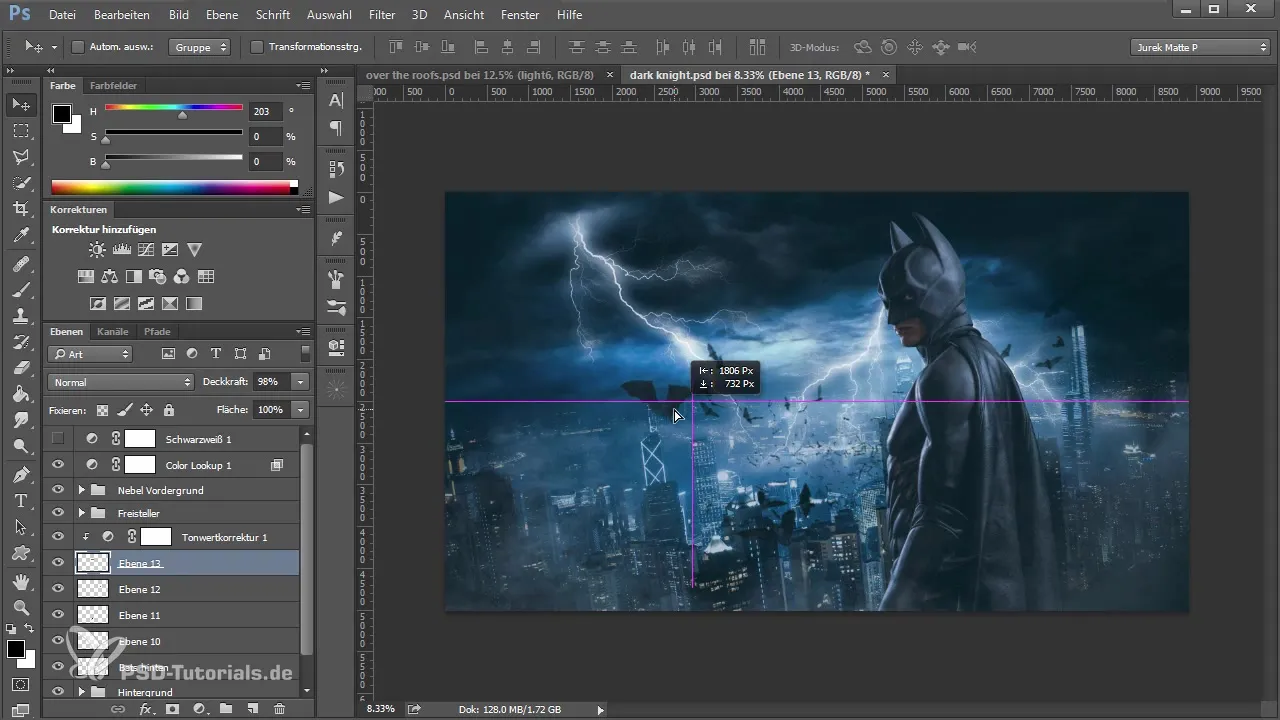
Наконец, вы можете добавить больше летучих мышей, чтобы придать изображению больше полноты, не перегружая его в целом. С каждым добавленным элементом композиция должна создавать ощущение глубины и движения.
Резюме - Искусство летучих мышей в Photoshop: пошаговое руководство по добавлению летучих мышей на задний план
Добавление летучих мышей в Photoshop требует внимания к деталям и гибкого обращения с кистями и слоями. Выбрав и настроив нужные элементы, вы сможете создать привлекательное произведение искусства, которое благодаря тонкой настройке приобретет впечатляющую глубину и динамичность.
Часто задаваемые вопросы
В каких местах изображения лучше всего разместить летучих мышей?Лучше всего разместить летучих мышей в нижней части изображения, чтобы они хорошо сочетались с фоном.
Как выбрать подходящие кисти для летучих мышей? Скачайте кисти с таких платформ, как DeviantArt, и выберите те, которые лучше всего подходят к вашему стилю.
Как настроить видимость летучих мышей? Вы можете уменьшить непрозрачность слоев в Photoshop, чтобы летучие мыши казались менее заметными.
Можно ли использовать несколько кистей для разных эффектов летучих мышей?Да, использование разных кистей делает изображение интереснее и создает больше динамики.
Как отредактировать края летучих мышей? Используйте функцию "Улучшить край" в Photoshop, чтобы закруглить края вставленных летучих мышей.


